Vous voyez une erreur indiquant DNS_PROBE_FINISHED_NXDOMAIN lors de la tentative d'accès à un site Web? Cette erreur est déjà liée à vos paramètres DNS et vous pouvez la corriger en modifiant certaines des options DNS disponibles dans les paramètres de votre ordinateur.
Cette erreur apparaît généralement lorsque votre navigateur ne parvient pas à résoudre le DNS du nom de domaine. Le terme indique NXDOMAIN A la fin du message d'erreur indique que la plage saisie n'existe pas.
Voici quelques correctifs que vous pouvez appliquer pour éliminer cette erreur sur votre appareil.
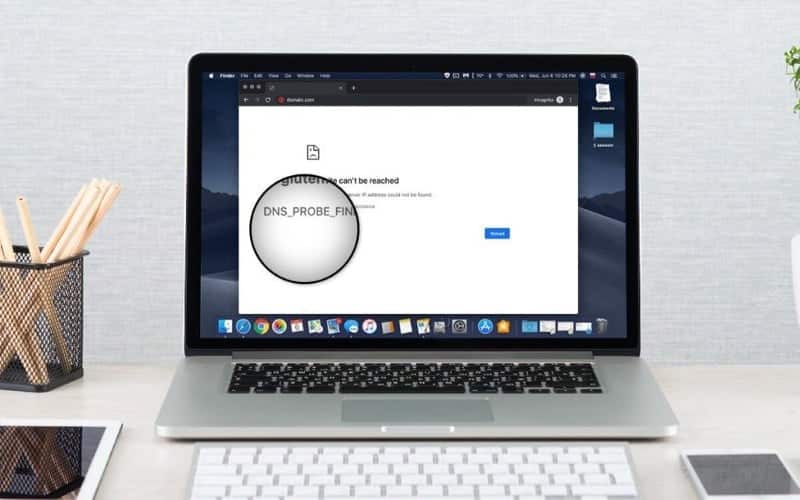
1. Effacez le cache DNS
Pour reconnaître rapidement les noms de domaine, l'ordinateur recherche le cache DNS stocké. S'il y a un problème avec ce cache, ce qui est souvent le cas, l'effacement de ce cache résoudra probablement le problème auquel vous êtes confronté dans votre navigateur.
Effacez le cache DNS sous Windows:
- je cherche cmd Utilisez la barre de recherche dans le menu Démarrer et exécutez l'utilitaire.
- Tapez la commande suivante dans la fenêtre d'invite de commandes et appuyez sur Entrer:
ipconfig/flushdns
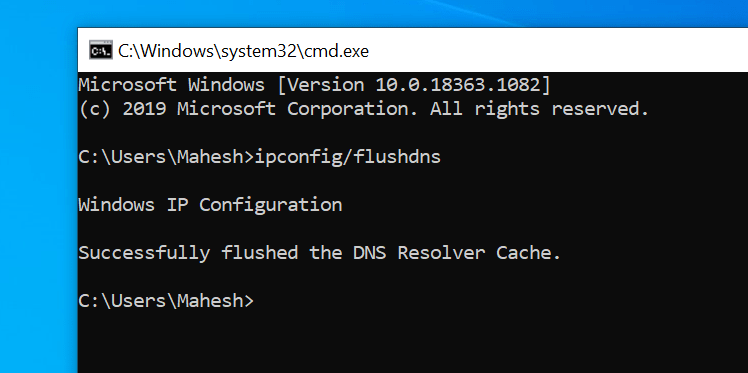
Effacer le cache DNS sur Mac:
- Cliquez sur Launchpad dans le Dock, recherchez Terminal et ouvrez-le.
- Maintenant, entrez les commandes suivantes et appuyez sur Entrée après chacune d'elles:
dscacheutil -flushcache
sudo killall -HUP mDNSResponder
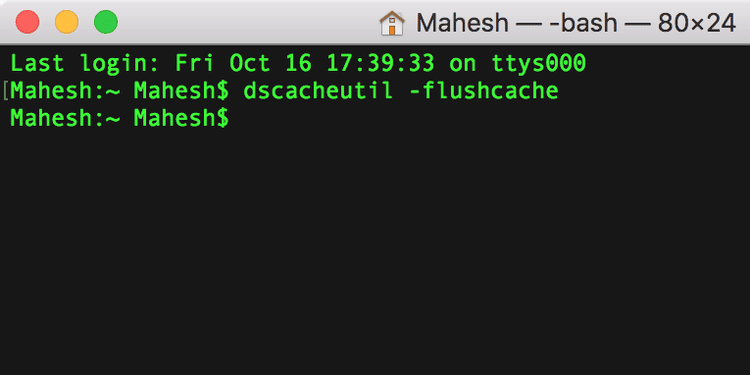
2. Renouvelez votre adresse IP
Ça pourrait être faux »Le site Web ne peut pas être atteint"Le résultat d'une adresse IP incorrectement spécifiée." Vous pouvez essayer de renouveler votre adresse IP et voir si cela aide à résoudre le problème.
Renouvelez votre adresse IP sous Windows:

- Ouvrez une invite de commande et exécutez les commandes suivantes dans l'ordre:
ipconfig/release
- Effacer le cache DNS:
ipconfig /flushdns
- Renouvellement de l'adresse IP:
ipconfig /renew
- Définissez de nouveaux serveurs DNS:
netsh int ip set dns
- Réinitialiser les paramètres Winsock:
netsh winsock reset
Renouveler l'adresse IP sur Mac:
- Cliquez sur l'icône Wi-Fi dans la barre de menu et sélectionnez Ouvrir les préférences réseau.
- Choisissez votre réseau Wi-Fi sur la gauche et cliquez sur Avancé sur la droite.
- Dirigez-vous vers l'onglet TCP / IP.
- Cliquez sur le bouton Renouvellement de bail DHCP.
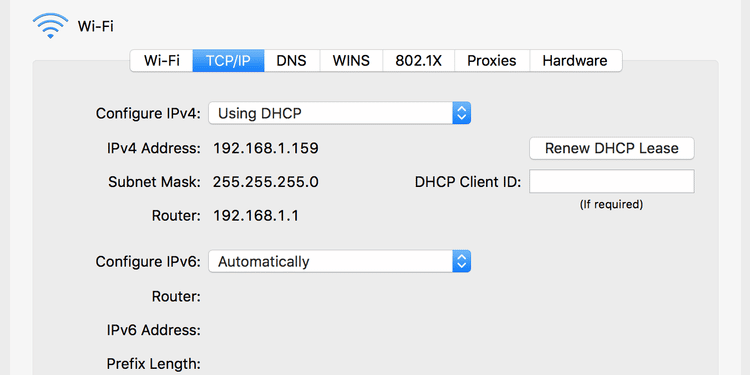
3. Redémarrez le client DNS
Les ordinateurs Windows utilisent quelque chose appelé un client DNS qui aide votre navigateur à résoudre les noms de domaine. Vous pouvez essayer de redémarrer le service client DNS et voir si cela permet d’effacer l’erreur "Ce site n'est pas accessible«Dans votre navigateur.
Voici comment redémarrer le service client DNS sur Windows 10:
- Appuyez sur la touche Windows + R Pour ouvrir la boîte de dialogue Exécuter, tapez services.msc Et appuyez sur Entrer.
- Sur l'écran résultant, trouvez le service qui dit Client DNS , Cliquez avec le bouton droit sur ce service et sélectionnez Redémarrer.
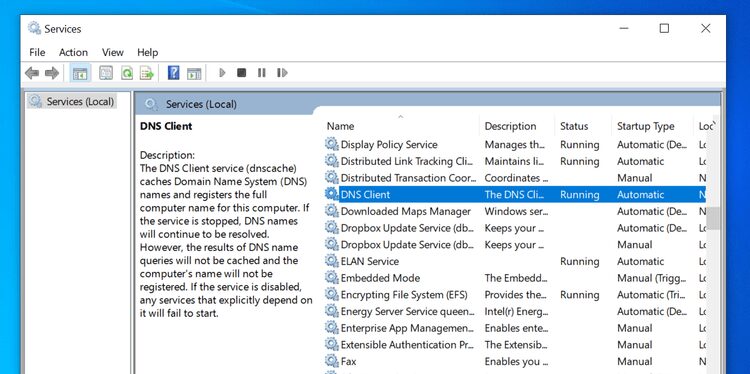
4. Changer de serveur DNS
Les serveurs DNS que vous avez configurés sur votre ordinateur peuvent ne pas fonctionner. Lorsque cela se produit, les sites Web ne peuvent pas résoudre les noms de domaine et, par conséquent, vous obtenez l'erreur «DNS Probe Finished NXDOMAIN».
Dans ce cas, vous pouvez essayer de changer le Vos serveurs DNS Et voyez si cela résout le problème pour vous. Nous expliquons ici comment changer DNS en serveurs DNS publics de Google.
Changer les serveurs DNS sous Windows:
- Ouvrez l'application "Paramètres" et sélectionnez Réseau et internet Et cliquez Changer les options de l'adaptateur.
- Faites un clic droit sur l'adaptateur et sélectionnez Propriétés.
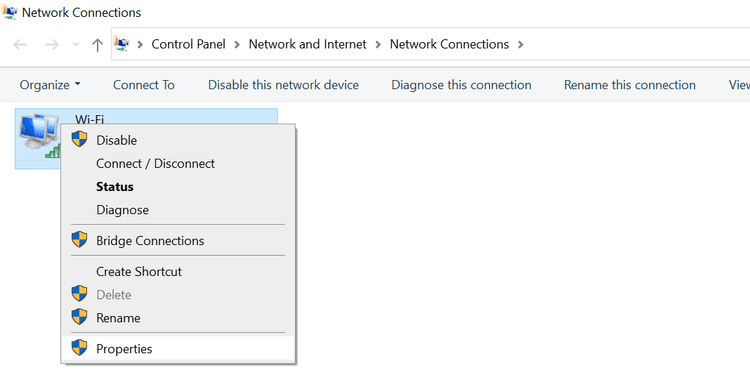
- Sélectionnez l'option qui dit Internet Protocol Version 4 (TCP / IPv4) et cliquez sur Propriétés.
- Cochez la case à côté de Utilisez les adresses de serveur DNS suivantes.
- Entrer 8.8.8.8 Dans la zone Serveur DNS préféré et 8.8.4.4 Dans la zone de serveur DNS alternatif. Puis clique "OkAu fond.
- Redémarrez votre navigateur et essayez d'accéder à des sites Web que vous n'avez pas ouverts auparavant.
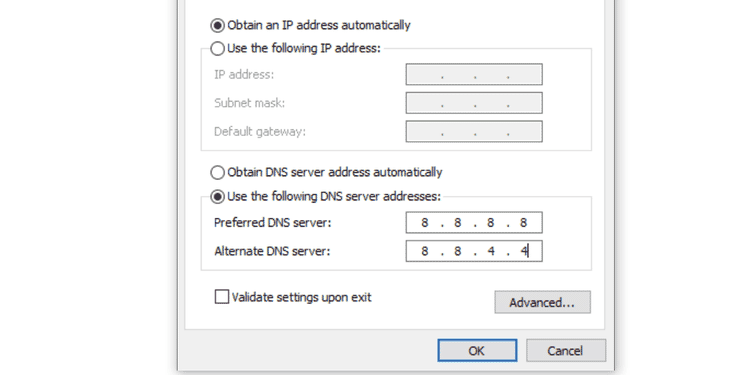
Changer les serveurs DNS sur Mac:
- Cliquez sur l'icône Wi-Fi dans la barre de menu et sélectionnez Ouvrir les préférences réseau.
- Sélectionnez votre réseau dans la barre latérale gauche et cliquez sur Avancée Dans le volet droit.
- Allez dans l'onglet DNS.
- Sélectionnez vos serveurs DNS actuels et cliquez sur le bouton - (moins) en bas. Cela supprimera tous vos serveurs.
- Cliquez + Signe (plus) Et ajouter 8.8.8.8.
- Cliquez + Signe (plus) Encore et entrez 8.8.4.4.
- Enfin, cliquez sur "OkEn bas pour enregistrer les modifications.
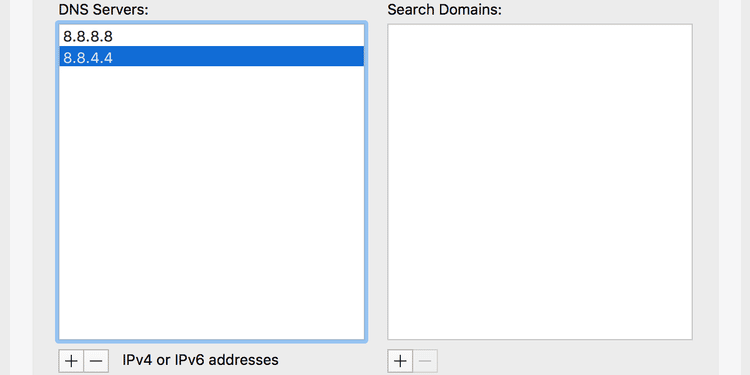
5. Réinitialisez le navigateur Web aux paramètres par défaut
Si vous apportez beaucoup de modifications aux paramètres du navigateur, cela peut affecter la façon dont les sites Web se chargent dans le navigateur. Vous pouvez essayer de réinitialiser votre navigateur à ses paramètres par défaut, ce qui peut résoudre le problème pour vous.
Réinitialiser Chrome:
Si vous utilisez Chrome, vous n'avez pas besoin de réinitialiser votre navigateur directement. Vous pouvez également réinitialiser les signets personnalisés, méthode utilisée par certains utilisateurs pour modifier leur navigateur, et voir si cela résout le problème.
Si cela ne fonctionne pas, vous pouvez réinitialiser complètement votre navigateur.
Voici comment réinitialiser les indicateurs Chrome:
- Ouvrez un nouvel onglet dans Chrome et saisissez chrome://flags Et appuyez sur Entrer.
- Cliquez sur le "Effacer tout" en haut.
- Cliquez Relance En bas pour redémarrer le navigateur. Cela prendra effet de vos modifications.
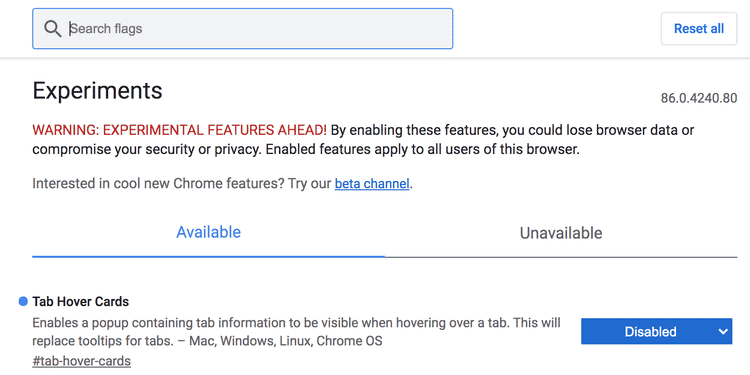
Réinitialisez Firefox:
- Lancez Firefox et tapez sur: le soutien Dans la barre d'adresse et appuyez sur Entrer.
- Cliquez sur le bouton Reparer Firefox.
- Sélectionner Reparer Firefox Dans la réclamation sur votre écran.
Réinitialisation de Safari:
Dans Safari pour Mac, vous pouvez supprimer le cache et supprimer les extensions et extensions indésirables pour corriger l'erreur ci-dessus:
- Lancez Safari, cliquez sur le menu Safari en haut et sélectionnez Préférences.
- Cliquez sur l'onglet Accueil Sites Web Décochez les accessoires dont vous n'avez pas besoin dans la barre latérale gauche.
- Accédez à l'onglet Extensions, sélectionnez l'extension sur la gauche et cliquez sur Désinstaller dans le volet droit. Faites cela pour chaque accessoire et toutes vos pièces jointes seront supprimées.
- Cliquez sur l'onglet Avancé et sélectionnez Afficher le menu Développement dans la barre de menus.
- Ouvrez le menu de développement nouvellement ajouté dans la barre de menus et cliquez sur Vider les caches Pour supprimer les fichiers de cache Safari.
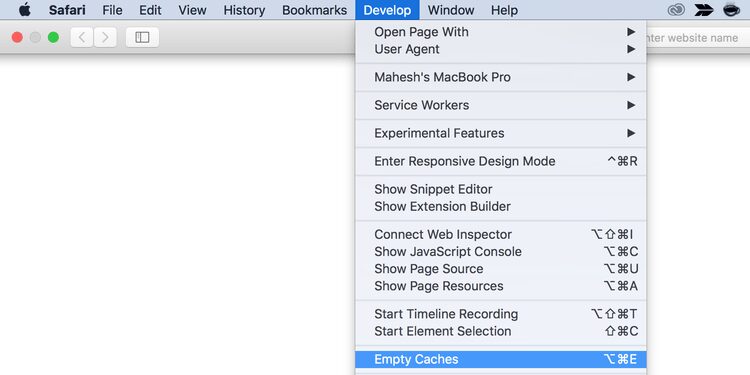
6. Désactivez l'application VPN
Un VPN agit comme un ordinateur intermédiaire et le trafic sur votre ordinateur y circule. S'il y a un problème avec le VPN, cela peut empêcher le navigateur de lancer des sites Web.
Essayez de désactiver l'application VPN sur votre ordinateur et voyez si vous pouvez ouvrir vos sites Web par la suite. Si vous le pouvez, il y a probablement un problème avec votre application VPN et vous devez le résoudre avant de l'utiliser à nouveau.
7. Vérifiez le fichier Hosts
Les ordinateurs Windows et Mac sont livrés avec Fichier d'hôtes Aide à résoudre vos noms de domaine localement. Lorsque vous essayez d'accéder à un site Web, votre navigateur recherche d'abord ce fichier pour trouver l'adresse IP de votre domaine spécifique.
Vous ou quelqu'un d'autre avez peut-être ajouté le site Web auquel vous essayez d'accéder avec ce fichier. S'il est défini L'adresse IP de l'hôte local Ou une autre adresse IP de site Web, votre ordinateur résoudra incorrectement le nom de domaine. Ainsi, vous pouvez obtenir l'erreur 'Sonde DNS terminée NXDOMAIN ».
Accédez au fichier Hosts sur votre ordinateur et voyez si votre nom de domaine y a été ajouté.
Accéder au fichier hosts sous Windows:
- Ouvrez le menu Démarrer, recherchez le Bloc-notes, cliquez avec le bouton droit sur Bloc-notes et sélectionnez Exécuter comme administrateur.
- Clique sur Ctrl + O Et est allé à C: \ Windows \ System32 \ drivers \ etc , Et double-cliquez sur le fichier Hosts.
- Vérifiez le fichier pour voir si le nom de domaine auquel vous essayez d'accéder y est répertorié. Si tel est le cas, supprimez l'entrée du domaine, enregistrez le fichier et fermez l'application Bloc-notes.
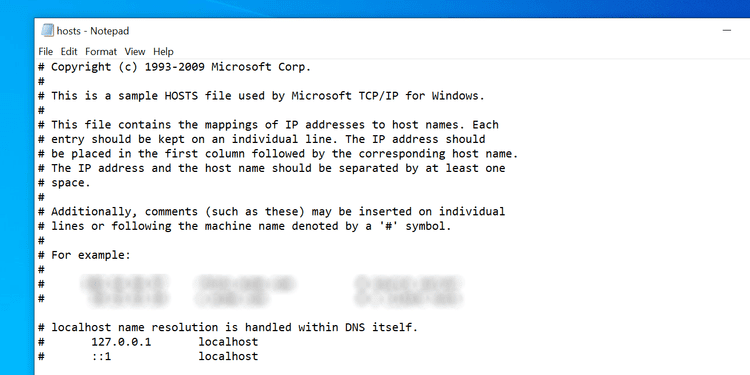
Accédez au fichier hosts sur Mac:
- Ouvrez un terminal, saisissez ce qui suit et appuyez sur Entrer:
sudo nano /etc/hosts
- Entrez le mot de passe administrateur et appuyez sur Entrer.
- Vous verrez le contenu du fichier Hosts. Assurez-vous que le nom de domaine auquel vous essayez d'accéder n'est pas répertorié ici.
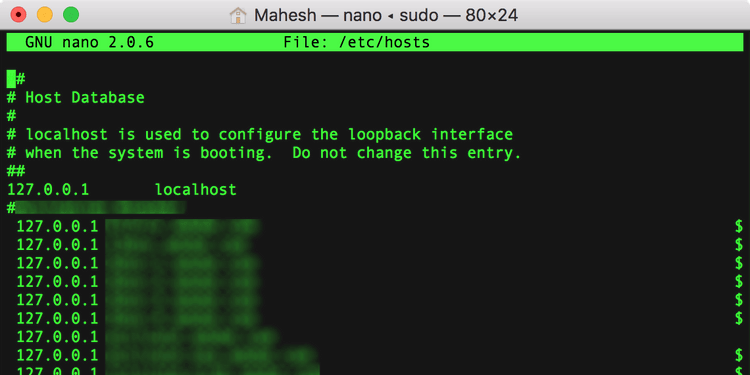
8. Réinitialisez les paramètres de votre routeur
Parfois, l'erreur est 'L'adresse IP du serveur est introuvableLe résultat est une erreur de configuration du routeur. Si vous n'êtes pas sûr des modifications que vous ou quelqu'un d'autre avez apportées au routeur, réinitialisez tous les paramètres du routeur et voyez si cela résout le problème.
Gardez à l'esprit que la réinitialisation du routeur supprimera votre configuration. Selon la configuration de votre routeur, vous devrez peut-être le reconfigurer pour qu'il fonctionne avec votre fournisseur d'accès Internet (FAI).
Voici les étapes générales pour réinitialiser un routeur:
- Accédez au menu des paramètres du routeur, en tapant dans la barre d'adresse du navigateur 192.168.1.1 , Dans la plupart des cas.
- Entrez les informations de connexion de votre routeur (qui sont généralement admin pour le nom d'utilisateur et le mot de passe).
- Cliquez sur l'onglet Accueil الصيانة en haut. Votre routeur peut afficher quelque chose de différent, mais cela devrait être similaire.
- Sélectionner Paramètre d'usine Sur la barre latérale gauche.
- Cliquez Paramètre d'usine Dans le volet droit pour réinitialiser votre routeur.
Vous pouvez également voir Comment dépanner votre routeur.
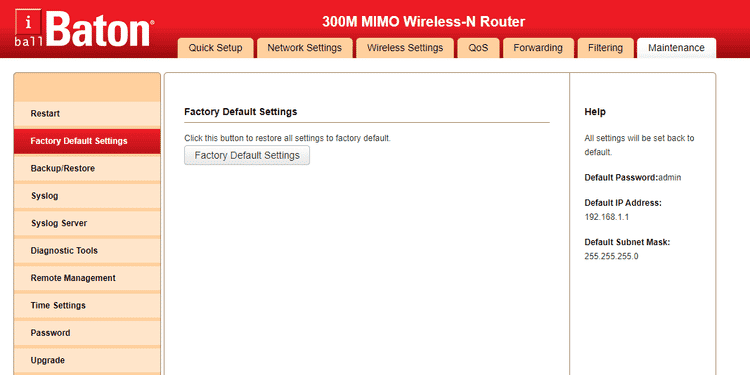
Accès à des sites Web inaccessibles
Il existe de nombreuses raisons pour lesquelles votre navigateur peut afficher le message d'erreur «DNS_PROBE_FINISHED_NXDOMAIN». Quelle que soit la cause, l'une des méthodes ci-dessus devrait vous aider à résoudre le problème et vous pourrez alors accéder à vos sites Web sans aucun problème.
Les problèmes de navigateur Web sont très courants et il existe des solutions simples pour résoudre ces problèmes. Si vous utilisez Chrome, vous pourriez avoir l'impression que Chrome ralentit et ne répond pas complètement. Heureusement, il y a Moyens de résoudre ce problème Et votre navigateur fonctionne correctement.






